Trong bài viết này, chúng tôi sẽ chỉ cho bạn cách sửa lỗi kết nối VPN 628 trong Windows 11/10 . Một số người dùng đã phàn nàn rằng họ gặp phải lỗi này khi kết nối trực tiếp với ứng dụng khách VPN của họ hoặc khởi chạy ứng dụng khách VPN từ một tệp bó hoặc tập lệnh PowerShell. Trong một tình huống khác, sự cố này xảy ra khi quản trị viên cố gắng kết nối VPN với tài khoản người dùng chuẩn. Trong khi tài khoản quản trị viên có thể kết nối với VPN, thì tài khoản riêng của người dùng lại báo lỗi kết nối. Thông báo lỗi kết nối VPN này có thể giống như sau:
Lỗi 628: Máy tính từ xa đã kết thúc kết nối trước khi có thể hoàn tất.

Sửa lỗi kết nối VPN 628 trong Windows 11/10
Để khắc phục lỗi kết nối VPN 628 trên PC chạy Windows 11/10, các giải pháp được đề cập bên dưới rất hữu ích. Trước khi thử các bản sửa lỗi này, bạn nên cập nhật firmware bộ định tuyến hoặc trình điều khiển modem và xem nó có hữu ích không. Ngoài ra, hãy kiểm tra lại thông tin đăng nhập bạn đang nhập cho kết nối VPN của mình. Nếu sự cố vẫn tiếp diễn, hãy sử dụng các giải pháp sau:
- Tạm thời vô hiệu hóa chương trình chống vi-rút hoặc tường lửa
- Cho phép các giao thức cần thiết
- Cài đặt lại trình điều khiển WAN Miniport
- Đặt lại TCP/IP hoặc Giao thức Internet.
Hãy xem các giải pháp này một cách chi tiết.
1] Tạm thời tắt chương trình chống vi-rút hoặc tường lửa
Đây là một sửa chữa cơ bản nhưng có thể rất hữu ích. Có thể chương trình chống vi-rút hoặc tường lửa mà bạn đang sử dụng đang coi kết nối VPN là mối đe dọa và do đó chặn thiết lập kết nối.
Trong trường hợp này, hãy tạm thời tắt chương trình chống vi-rút và/hoặc tường lửa của bạn và kiểm tra xem bạn có thể kết nối với VPN hay không. Nếu có, thì bạn nên thêm máy khách hoặc dịch vụ VPN của mình vào danh sách được phép hoặc thêm nó vào danh sách ngoại lệ để cho phép VPN thông qua Tường lửa và chương trình chống vi-rút trong hệ thống Windows 11/10 của bạn.
2] Cho phép các Giao thức được yêu cầu
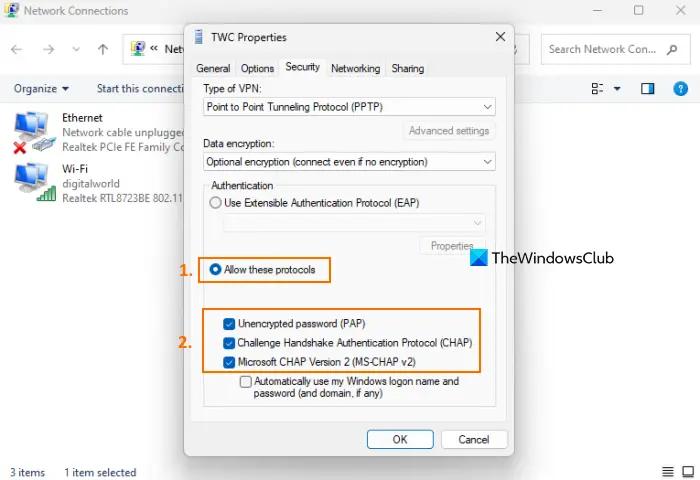
kiểm tra thông minh đã thông qua dst ngắn không thành công
Đây là giải pháp hữu ích nhất để khắc phục lỗi kết nối VPN 628. Để thiết lập kết nối VPN, cần phải cho phép các giao thức cần thiết có thể bao gồm CHAP , người bị ảnh hưởng , Và MS-CHAP v2 . Nếu không, điều này có thể thất bại trong việc thiết lập kết nối VPN. Dưới đây là các bước:
- Mở Bảng điều khiển trên PC chạy Windows 11/10 của bạn
- chọn Mạng và Internet loại
- Bây giờ chọn Trung tâm kết nối và chia sẻ lựa chọn
- bấm vào Thay đổi cấu hình bộ chuyển đổi tùy chọn có sẵn trên phần bên trái
- MỘT Kết nối mạng cửa sổ sẽ mở ra nơi bạn sẽ thấy tất cả các kết nối khả dụng có thể là Wi-Fi, kết nối VPN bị ngắt kết nối, Ethernet, v.v.
- Nhấp chuột phải vào kết nối VPN của bạn và chọn Của cải lựa chọn
- Trong hộp Thuộc tính, chuyển sang Bảo vệ chuyển hướng
- Đặt Loại VPN bằng cách sử dụng trình đơn thả xuống. Ví dụ: nếu kết nối là PPTP, hãy chọn Giao thức đường hầm điểm tới điểm (PPTP)
- Lựa chọn Cho phép các giao thức này lựa chọn. Sau đó, chọn các giao thức sau:
- Mật khẩu không được mã hóa (PAP)
- Thách thức Giao thức xác thực bắt tay (CHAP)
- Microsoft CHAP Phiên bản 2 (MS-CHAP v2)
- Nhấn nút OK.
Nếu việc chọn tất cả các giao thức này không hiệu quả, thì chỉ chọn giao thức CHAP, MS-CHAP v2 hoặc giao thức PAP và lưu các thay đổi. Bây giờ hãy thử kết nối VPN và nó sẽ giải quyết được vấn đề.
Có liên quan: Sửa lỗi VPN 691, kết nối từ xa không được thực hiện hoặc bị từ chối
3] Cài đặt lại trình điều khiển WAN Miniport
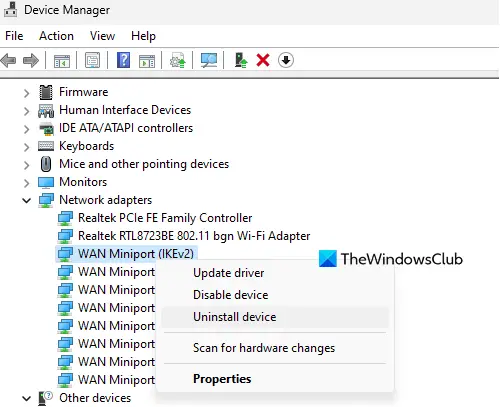
Giải pháp này hữu ích nếu VPN đã thực hiện các thay đổi đối với WAN Miniports và do kết nối VPN này dẫn đến lỗi 628. Nếu đúng như vậy, thì bạn cần cài đặt lại trình điều khiển WAN Miniport bằng Trình quản lý thiết bị. Các bước là:
cài đặt mạng windows 10
- Mở Trình quản lý thiết bị cửa sổ
- Sử dụng Xem trình đơn và chọn Hiển thị các thiết bị ẩn lựa chọn
- Bây giờ mở rộng bộ điều hợp mạng phần
- Nhấp chuột phải vào Cổng nhỏ WAN (IKEv2) trình điều khiển thiết bị
- bấm vào Gỡ cài đặt thiết bị tùy chọn và một hộp xác nhận nhỏ sẽ mở ra
- Nhấn nút Gỡ cài đặt cái nút
- Lặp lại các bước này để gỡ cài đặt WAN Miniport (IP) Và Cổng nhỏ WAN (IPv6) trình điều khiển thiết bị
- Mở Hoạt động trình đơn và chọn Quét các thay đổi phần cứng lựa chọn.
Thao tác này sẽ cài đặt lại các trình điều khiển WAN Miniport đó.
4] Đặt lại TCP/IP hoặc Giao thức Internet
Bản sửa lỗi này cũng đã giúp một số người dùng và cũng có thể hoạt động trong trường hợp của bạn. Kết nối VPN của bạn có thể không thành công nếu TCP/IP hoặc Giao thức Internet bị hỏng do đó bạn đang gặp phải sự cố kết nối internet và các gói không truyền qua mạng. Vì thế, đặt lại TCP/IP hoặc Giao thức Internet trên hệ thống Windows 11/10 của bạn, hãy khởi động lại và xem cách này có hoạt động không.
Lỗi 868 VPN Windows 11 là gì?
lỗi VPN 868 xảy ra khi bạn cố gắng thiết lập kết nối với máy khách VPN của mình nhưng kết nối không được thiết lập với máy chủ. Nó có thể xảy ra khi phần mềm bảo mật của bạn chặn kết nối hoặc cổng bị chặn bởi nhà cung cấp mạng của bạn. Để giải quyết lỗi này, hãy xóa hoặc xóa bộ đệm ẩn DNS, tạm thời tắt phần mềm bảo mật của bạn hoặc thay đổi mạng rồi kết nối với VPN.
Tại sao Windows 11 không thể kết nối với VPN?
Bạn có thể gặp sự cố khi kết nối với VPN trong Windows 11/10 vì những lý do khác nhau. Điều này có thể xảy ra nếu không đặt đúng giao thức VPN, trình điều khiển mạng đã lỗi thời, có một số vấn đề với trình điều khiển WAN Miniport, giao thức IPv6 đang gây ra sự cố, v.v. Vì vậy, nếu VPN không hoạt động trên PC Windows của bạn , sau đó cài đặt lại trình điều khiển mạng, tắt giao thức IPv6, cài đặt lại trình điều khiển WAN Miniport, thay đổi giao thức VPN, v.v. Vấn đề cũng có thể xảy ra với chính công cụ VPN. Vì vậy, trong trường hợp đó, cài đặt lại công cụ VPN mà bạn đang sử dụng có thể khắc phục sự cố.
Đọc tiếp: Sửa lỗi VPN 609, Một loại thiết bị đã được chỉ định không tồn tại trên PC Windows .















